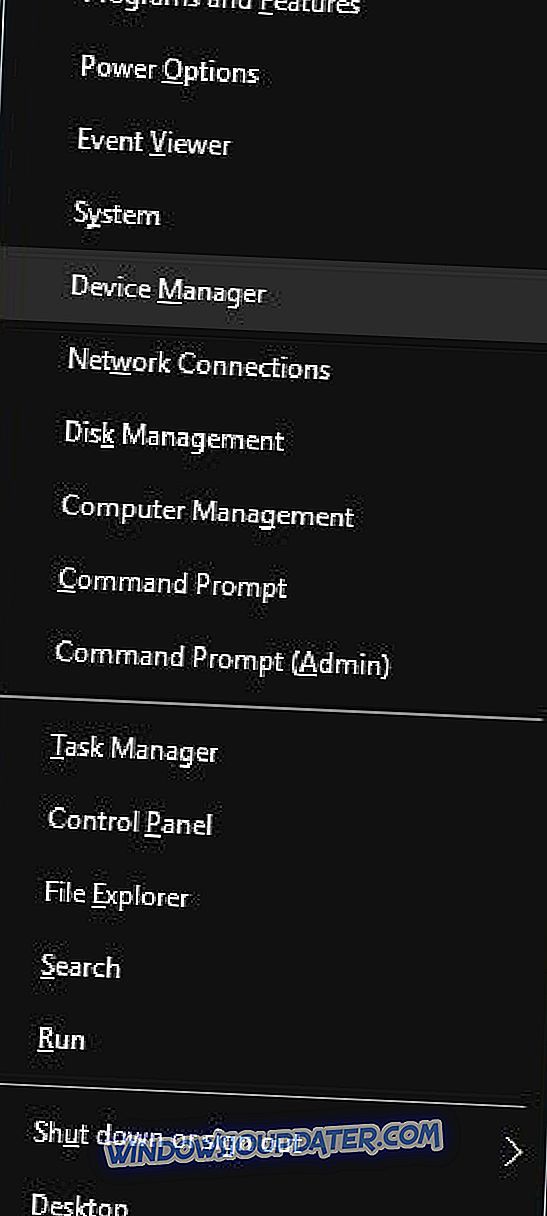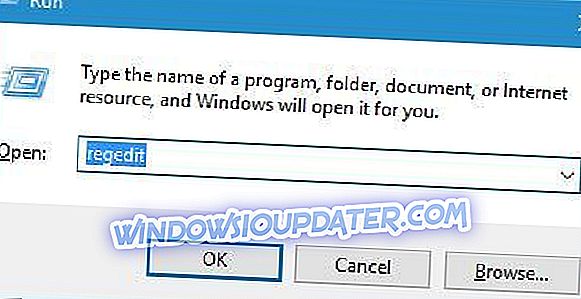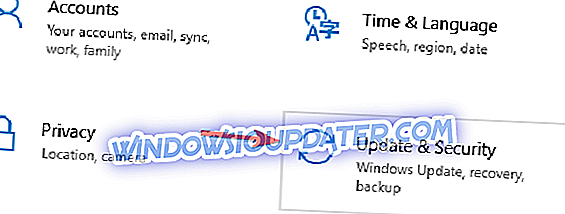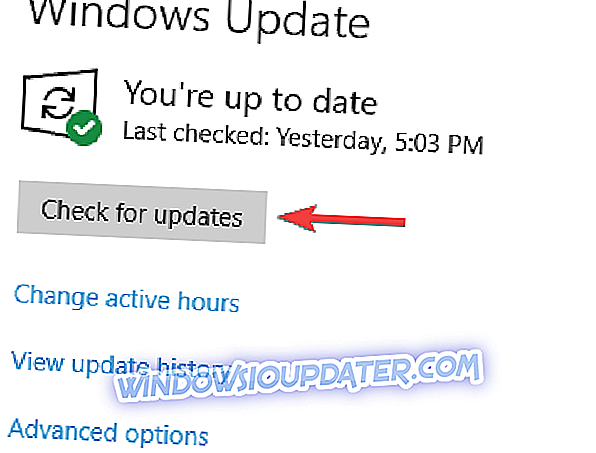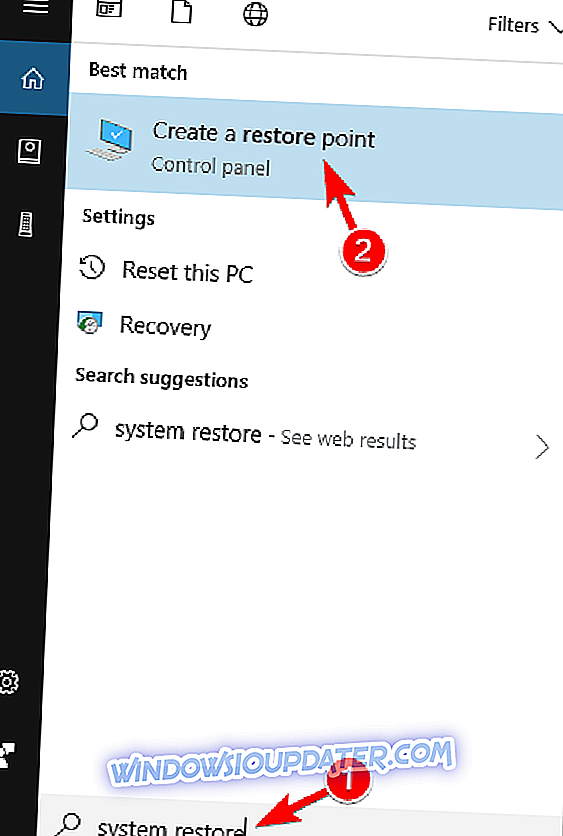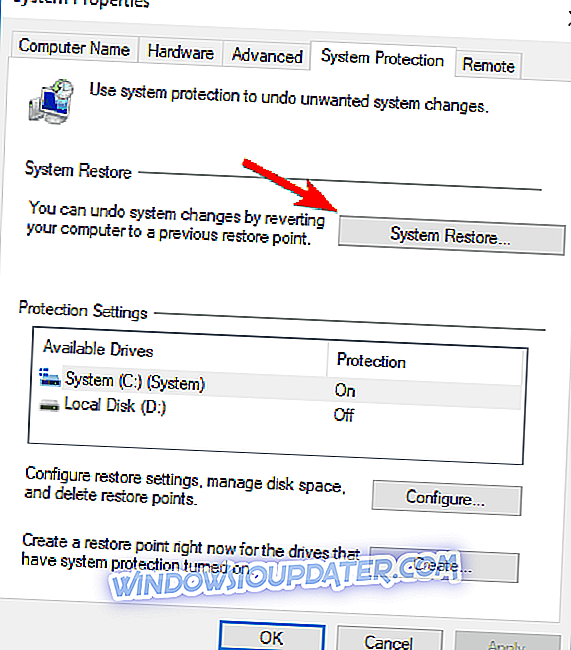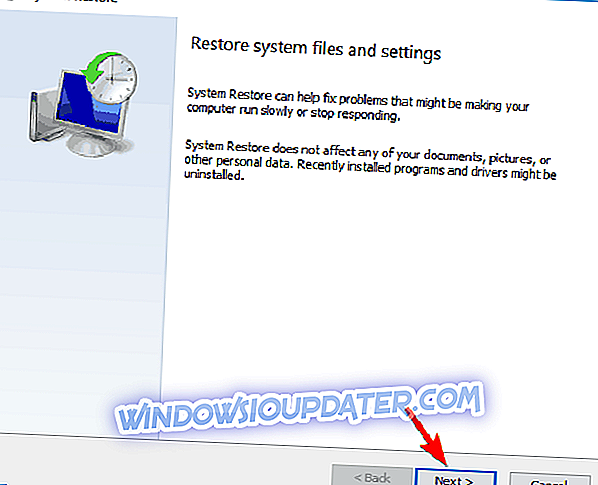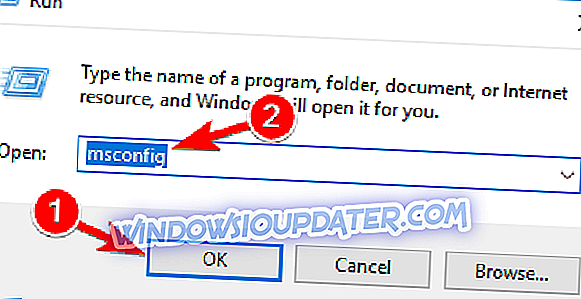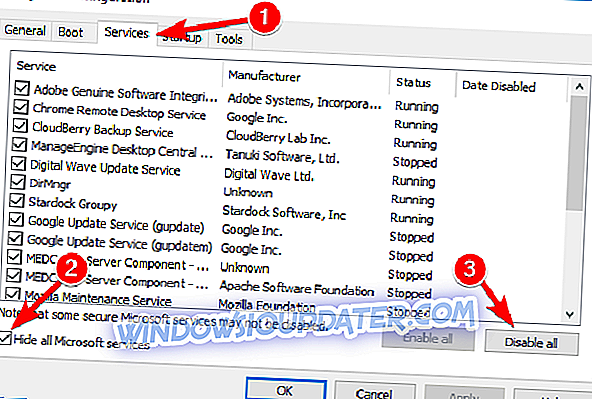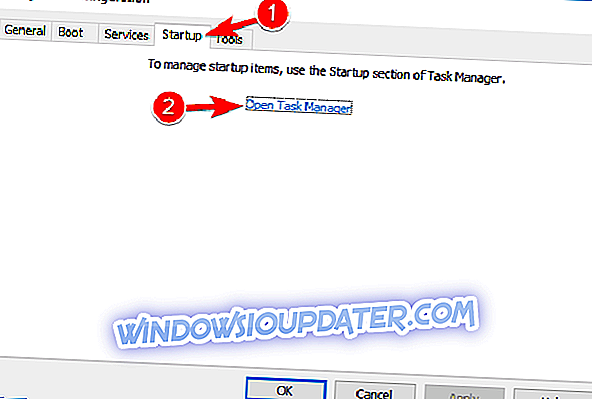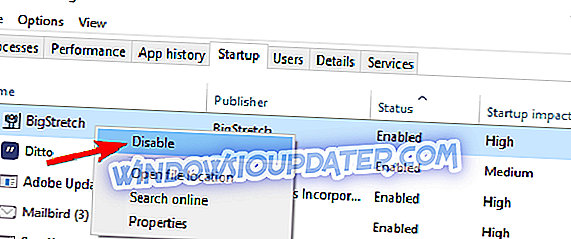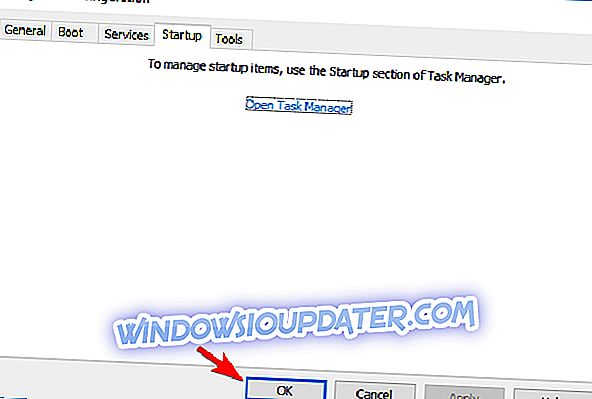Pengguna melaporkan masalah tertentu dengan Windows 10, dan salah satu daripada masalah tersebut ialah "Sila nyahpasang pemasangan Bluetooth semasa sebelum meneruskan" . Ini adalah masalah yang luar biasa, tetapi nasib baik untuk anda terdapat beberapa penyelesaian yang tersedia.
Bagaimana untuk membaiki "Sila nyahpasang pemasangan Bluetooth semasa sebelum meneruskan" pada Windows 10?
Sila nyahpasang pemasangan Bluetooth semasa sebelum mesej berterusan dapat menjadi masalah besar, dan berbicara tentang masalah Bluetooth, terdapat beberapa masalah umum yang dilaporkan oleh pengguna:
- Sila nyahpasang pemasangan Bluetooth semasa sebelum meneruskan Dell - Isu ini boleh berlaku pada mana-mana komputer riba, dan banyak pengguna melaporkannya pada peranti Dell mereka. Untuk membetulkan masalah, pastikan anda benar-benar mengalih keluar sebarang pemasangan Bluetooth sebelumnya dan semak apakah itu menyelesaikan masalah.
- Sila buang pemasangan Broadcom semasa Bluetooth - Terkadang masalah ini boleh muncul dengan peranti Broadcom. Untuk membetulkan masalah, pastikan pemandu anda terkini.
- Windows 10 tidak Bluetooth - Masalah dengan Bluetooth boleh berlaku pada Windows 10, dan jika anda menghadapi masalah Bluetooth, pastikan anda mencuba beberapa penyelesaian kami.
- Bluetooth tidak berfungsi di Windows 10 - Ini satu lagi masalah besar yang boleh anda hadapi. Bagaimanapun, kami telahpun membincangkan perkara yang perlu dilakukan sekiranya Bluetooth anda tidak berfungsi pada Windows 10, jadi pastikan untuk memeriksa artikel tersebut untuk arahan terperinci.
Penyelesaian 1 - Pasang semula / kemas kini pemacu Bluetooth anda
Biasanya jenis ralat ini boleh berlaku jika pemandu anda sudah ketinggalan zaman atau rosak dan untuk menyelesaikan masalah ini kami menasihati anda untuk memasang semula pemacu Bluetooth anda. Untuk melakukannya, ikuti langkah berikut:
- Tekan Windows Key + X untuk membuka Menu Kuasa Pengguna. Pilih Pengurus Peranti daripada senarai.
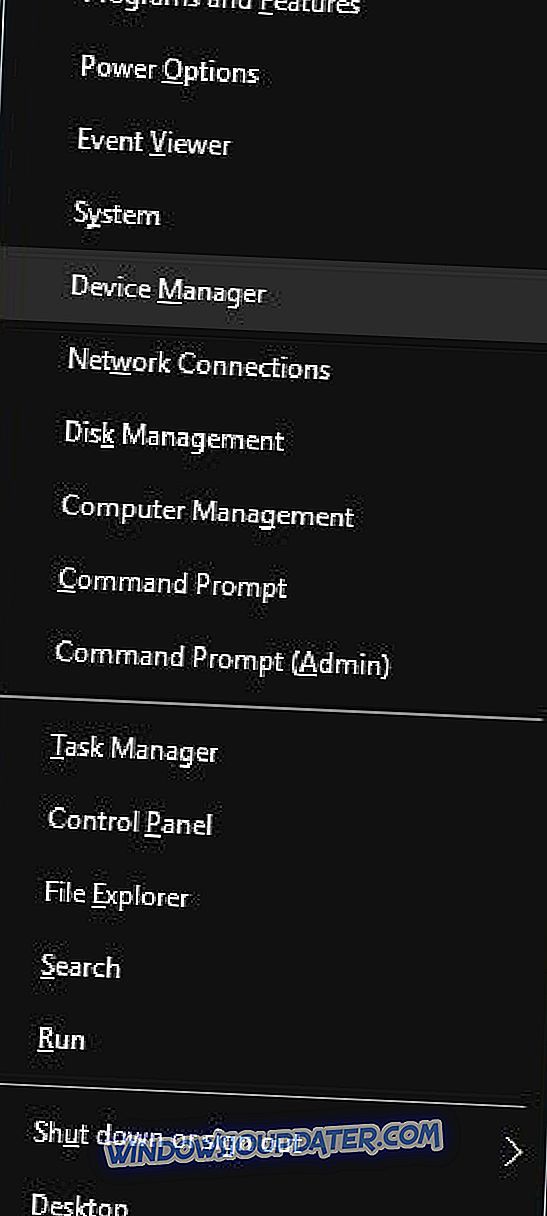
- Setelah Pengurus Peranti bermula, cari driver Bluetooth anda, klik kanan dan pilih Nyahpasang .
- Jika tersedia semak Padamkan perisian pemacu untuk peranti ini dan klik OK .
- Selepas anda menyahpasang Pengurus Peranti Pengurus dekat dan mulakan semula PC anda.
Selepas PC anda dimulakan semula, anda akan mempunyai pemalam Bluetooth lalai yang dipasang. Jika pemacu lalai berfungsi dengan baik, anda boleh terus menggunakannya, tetapi jika terdapat sebarang masalah, lawati laman web pengeluar penyesuai Bluetooth anda dan muat turun pemacu terkini untuk penyesuai Bluetooth anda.
Untuk mengemas kini semua pemacu anda dan membetulkan pelbagai isu Windows 10, kami mencadangkan anda menggunakan perisian Kemas Kini Pemandu ini yang secara automatik memuat turun semua pemandu yang diperlukan dengan hanya satu klik.
Penyelesaian 2 - Padam kunci khusus dari registri
Mengedit pendaftaran boleh berpotensi berbahaya dan menyebabkan ketidakstabilan sistem jika anda tidak berhati-hati, jadi jika anda membuat keputusan untuk melakukan penyelesaian ini gunakan berhati-hati dan pastikan anda membuat sandaran Registry anda sekiranya ada masalah. Untuk mencari dan mengalih keluar kekunci khusus lakukan perkara berikut:
- Tekan Windows Key + R untuk membuka dialog Run dan masukkan regedit . Klik OK untuk menekan Enter .
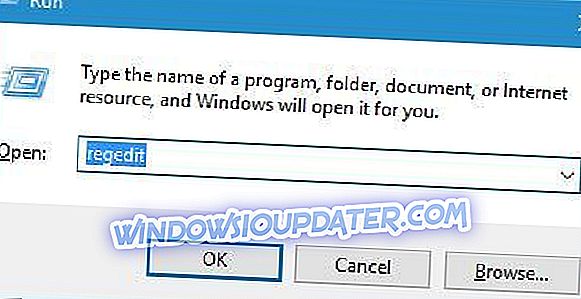
- Sebaik sahaja Editor Registry bermula, pergi ke kekunci HKEY_LOCAL_MACHINE \ SOFTWARE \ Microsoft \ Windows \ CurrentVersion \ Uninstall \ {A1439D4F-FD46-47F2-A1D3-FEE097C29A09} di anak tetingkap kiri.
- Klik kanan kekunci dan pilih Padam dari menu.
Semasa langkah ini menjadi lebih berhati-hati untuk tidak memadamkan kunci yang salah kerana terdapat banyak kunci dengan nama cari yang sama, jadi pastikan untuk mencari dan mengeluarkan yang betul.
Pengguna melaporkan bahawa kunci ini mungkin berbeza pada setiap komputer, jadi pastikan untuk mencari dan memadam kunci yang menyebut WIDCOMM. Sekali lagi kita perlu menyebutkan bahawa mengubah suai pendaftaran boleh membawa kepada ketidakstabilan sistem, dan jika anda tidak pasti kunci mana yang perlu anda keluarkan, kami nasihatkan untuk melangkau langkah ini.
Penyelesaian 3 - Padam pemasangan perisian Bluetooth sebelum ini
Jika anda dinaik taraf PC anda kepada Windows 10, anda mungkin mempunyai perisian Bluetooth sebelumnya yang dipasang pada PC anda, dan untuk memperbaiki kesilapan ini, anda perlu mencari dan mengeluarkannya. Kadang-kadang anda hanya perlu mengeluarkannya seperti mana-mana perisian lain, tetapi dalam kes tertentu anda perlu mencari folder pemasangan dan secara manual mengeluarkannya.
Untuk memastikan masalah itu diselesaikan sepenuhnya, anda perlu mengeluarkan sepenuhnya perisian dari PC anda. Melakukannya secara manual boleh menjadi tugas yang membosankan, jadi mungkin lebih baik menggunakan perangkat lunak pihak ketiga yang dapat membantu Anda melakukannya.
Aplikasi Uninstaller adalah sempurna untuk tugas ini kerana mereka akan mengalih keluar aplikasi yang dipilih bersama-sama dengan semua fail dan entri pendaftarannya. Akibatnya, permohonan itu akan dikeluarkan sepenuhnya dan tidak akan ada masalah dengan Bluetooth.
Sekiranya anda sedang mencari perisian penyahpasang yang baik, kami mencadangkan anda mempertimbangkan IOBit Uninstaller .
Penyelesaian 4 - Cuba gunakan modul Bluetooth yang berbeza
Pengguna melaporkan bahawa anda boleh menetapkan "Sila nyahpasang pemasangan Bluetooth semasa sebelum meneruskan" mesej ralat dengan menggunakan modul Bluetooth yang berbeza.
Menurut pengguna, setelah mendapat modul Bluetooth baru, masalah ini tetap tetap, sehingga Anda mungkin ingin mempertimbangkan untuk mendapatkan modul Bluetooth baru.
Penyelesaian 5 - Padamkan direktori Bluetooth dari PC anda
Menurut pengguna, kadangkala mungkin ada direktori Bluetooth dari pemasangan Bluetooth sebelumnya, dan direktori itu dapat mengganggu sistem anda dan menyebabkan masalah muncul. Untuk menyelesaikan masalah, semak direktori Program Files and Program Files (x86) dan alih keluar folder Bluetooth yang anda temukan.
Selepas mengeluarkan folder ini, periksa sama ada masalah itu diselesaikan.
Penyelesaian 6 - Bersihkan pendaftaran anda

Sekiranya anda terus mendapatkan Sila nyahpasang pemasangan Bluetooth semasa sebelum meneruskan mesej, isu itu mungkin berkaitan dengan pendaftaran anda. Entri tertentu dalam pendaftaran anda boleh rosak, dan itu boleh menyebabkan masalah ini dan banyak masalah berlaku.
Walau bagaimanapun, anda boleh membetulkan masalah dengan memadam entri bermasalah dari pendaftaran anda. Anda boleh melakukannya secara manual, tetapi ini boleh menjadi proses yang rumit walaupun untuk pengguna yang lebih maju. Jika anda ingin membetulkan masalah secara automatik, kami menasihati anda untuk menggunakan perisian pembersih registry.
Terdapat banyak aplikasi pembersih registry yang hebat, tetapi salah satu yang terbaik adalah CCleaner, jadi pastikan untuk mencubanya. Setelah pendaftaran anda dibersihkan, semak apakah masalah masih ada.
Penyelesaian 7 - Kemas kini Windows
Menurut pengguna, kadang-kadang masalah ini dapat terjadi akibat bug tertentu pada sistem anda. Walau bagaimanapun, anda sepatutnya dapat membaiki Sila nyahpasang pemasangan Bluetooth semasa sebelum meneruskan mesej dengan memasang kemas kini terkini.
Microsoft melancarkan kemas kini kerap, dan untuk sebahagian besar, Windows 10 memuat turun kemas kini secara automatik di latar belakang. Walau bagaimanapun, anda sentiasa boleh memeriksa kemas kini secara manual dengan melakukan perkara-perkara berikut:
- Buka apl Tetapan . Anda boleh melakukannya secara serta-merta dengan menggunakan pintasan Windows Key + I.
- Apabila apl Tetapan dibuka, pergi ke bahagian Kemas Kini & Keselamatan .
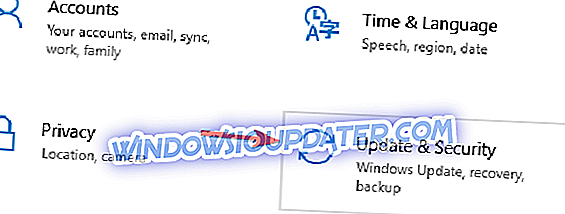
- Sekarang klik Semak butang kemas kini .
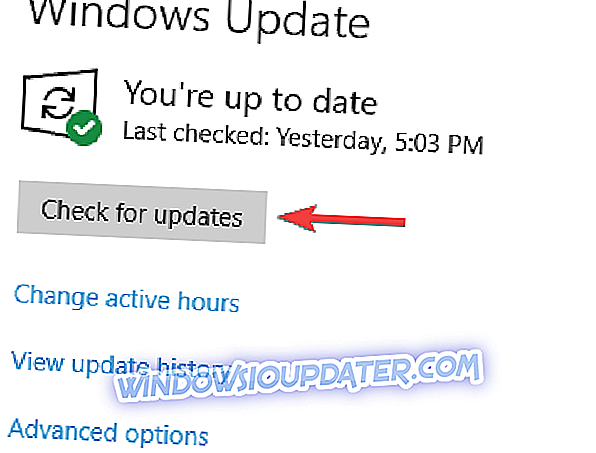
Windows akan memeriksa kemas kini yang tersedia dan memuat turunnya secara automatik di latar belakang. Setelah kemas kini dimuat turun, ia akan dipasang sebaik sahaja anda memulakan semula PC anda. Selepas sistem anda dikemas kini, periksa dan lihat apakah masalah itu diselesaikan.
Penyelesaian 8 - Lakukan Pemulihan Sistem
Menurut pengguna, kadang-kadang anda mungkin dapat menyelesaikan masalah dengan melakukan Sistem Pemulihan. Sekiranya anda tidak biasa, System Restore adalah ciri berguna yang membolehkan anda memulihkan sistem anda dan memperbaiki pelbagai masalah. Untuk melaksanakan Pemulihan Sistem, anda hanya perlu melakukan perkara berikut:
- Tekan Windows Key + S dan masukkan pemulihan sistem . Pilih Buat pilihan titik pemulihan dari menu.
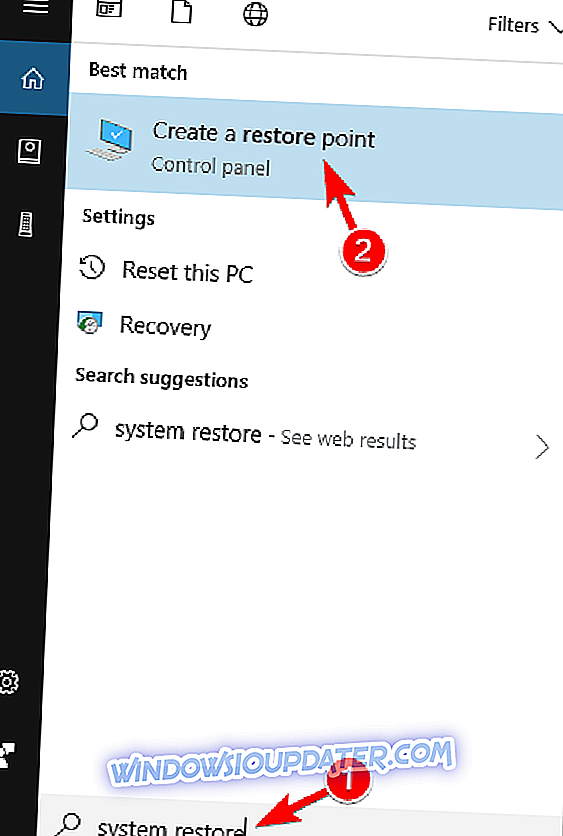
- Tetingkap Sifat sistem sekarang akan muncul. Klik butang Pemulihan Sistem .
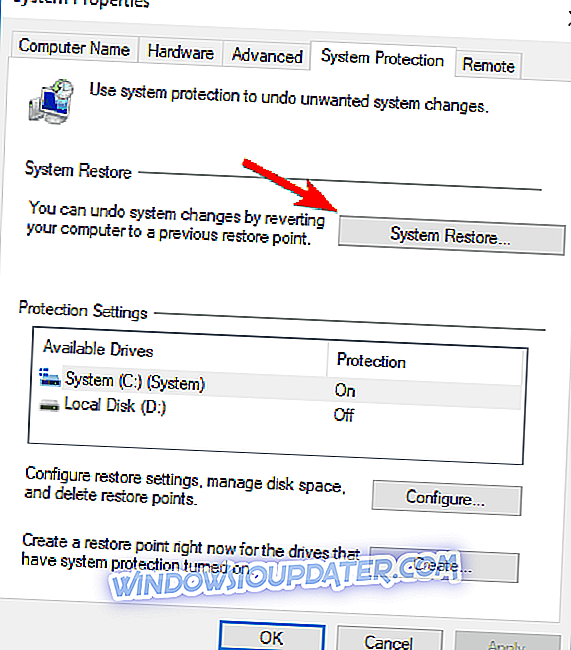
- Apabila tetingkap Sistem Pemulihan dibuka, klik Seterusnya .
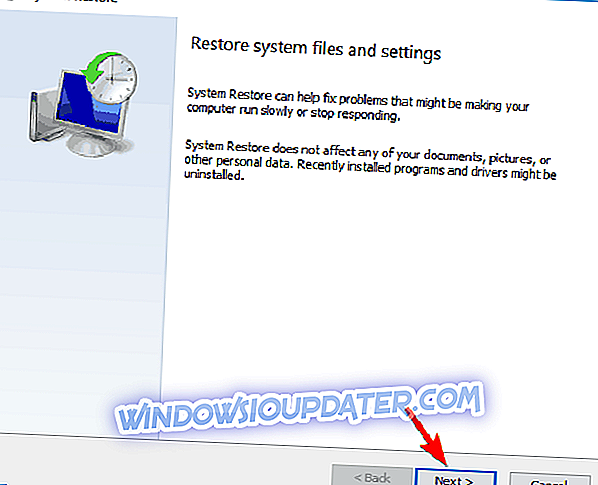
- Senarai mata pemulihan sekarang akan muncul. Jika tersedia, semak Tunjukkan lebih banyak pilihan mata pemulihan . Pilih titik pemulihan yang dikehendaki dan klik Seterusnya .

- Ikut arahan pada skrin untuk menyelesaikan proses pemulihan.
Setelah sistem anda dipulihkan, periksa apakah masalah masih ada.
Penyelesaian 9 - Melakukan boot bersih
Sekiranya anda mendapat Sila nyahpasang pemasangan Bluetooth semasa sebelum meneruskan mesej, anda mungkin dapat membetulkan masalah itu hanya dengan melumpuhkan aplikasi yang bermasalah.
Aplikasi pihak ketiga kadang-kadang boleh mengganggu sistem anda, dan untuk membetulkan masalah, anda perlu mencari dan melumpuhkan aplikasi yang bermasalah. Untuk melakukan itu, anda hanya perlu mengikuti langkah-langkah berikut:
- Tekan Windows Key + R dan masukkan msconfig . Tekan Enter atau klik OK .
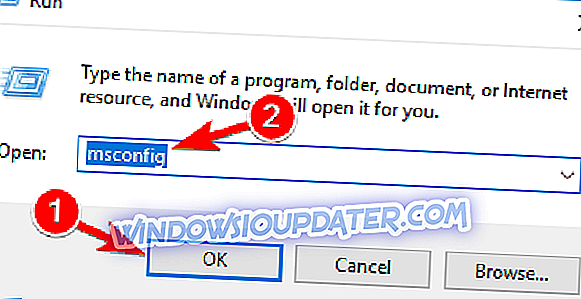
- Tetingkap Konfigurasi Sistem kini akan muncul. Navigasi ke tab Perkhidmatan dan semak Sembunyikan semua perkhidmatan Microsoft . Klik Lumpuhkan semua butang untuk melumpuhkan semua perkhidmatan.
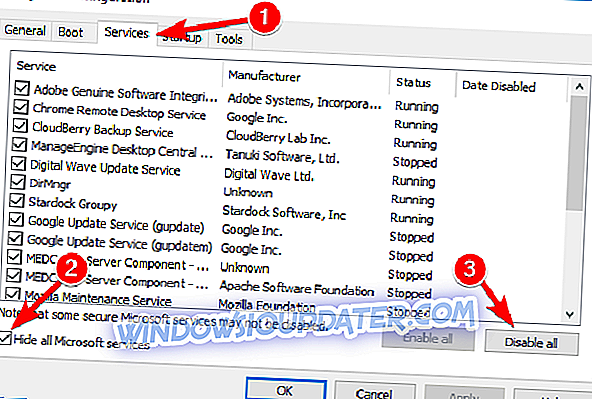
- Sekarang pergi ke tab Startup dan klik Open Task Manager .
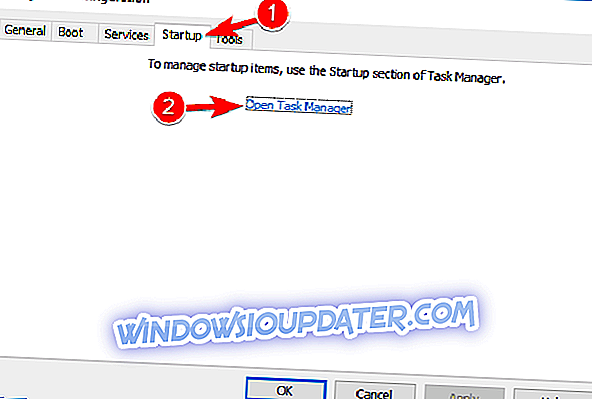
- Senarai aplikasi permulaan akan muncul. Pilih item pertama dalam senarai, klik kanan dan pilih Lumpuhkan dari menu. Ulangi langkah ini untuk semua entri permulaan.
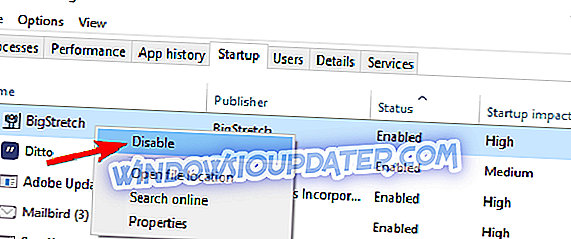
- Selepas melumpuhkan semua aplikasi permulaan, tutup Pengurus Tugas dan kembali ke tetingkap Sistem Konfigurasi . Klik Guna dan OK untuk menyimpan perubahan. Mulakan semula PC anda.
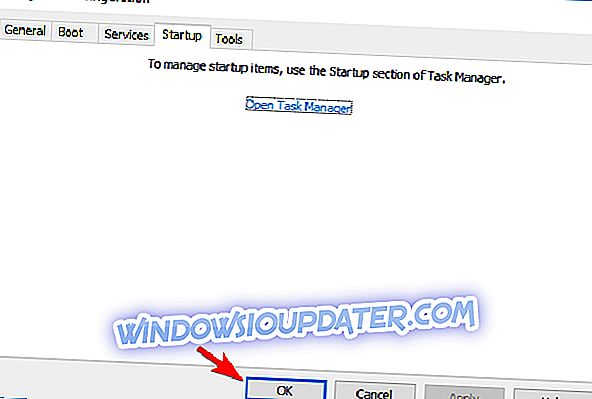
Sebaik sahaja PC anda dimulakan semula, semak apakah masalah masih ada. Jika tidak, mula membolehkan aplikasi dan perkhidmatan yang dilumpuhkan satu persatu sehingga anda dapat mencari yang menyebabkan masalah itu. Perlu diingat bahawa anda perlu memulakan semula PC anda selepas membolehkan sekumpulan aplikasi atau perkhidmatan untuk memohon perubahan.
Sebaik sahaja anda mencari permohonan yang bermasalah, alih keluar dan semak dan isu itu harus diselesaikan secara kekal.
"Sila nyahpasang pemasangan Bluetooth semasa sebelum meneruskan" ralat boleh menjadi masalah pada Windows 10, tetapi kami berharap anda berjaya memperbaikinya selepas menggunakan salah satu penyelesaian kami.
Jika anda masih mempunyai masalah pada PC anda atau anda hanya mahu mengelakkannya untuk masa depan, kami mengesyorkan anda memuat turun alat ini untuk memperbaiki pelbagai masalah PC, seperti kehilangan fail, malware dan kegagalan perkakasan. Ia juga akan mengoptimumkan PC anda untuk prestasi maksimum.